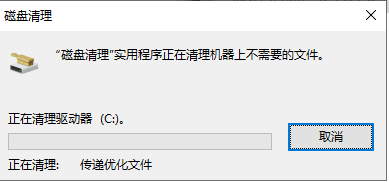Win10电脑怎么清理“系统更新”下载的补丁
1、在电脑的桌面打开“此电脑”应用;
2、找到“C盘”鼠标点击右键;
3、如下图,点击“属性”按钮;
4、如下图,点击“磁盘清理”按钮;
5、如下图,点击“清理系统文件”按钮;
6、如下图,等待它计算完毕;
7、如下图,选择你要删除的内容,并单击右下角的“确定”按钮;
8、如下图,点击“删除文件”按钮;
9、如下图,等待它清理完成就可以了。
声明:本网站引用、摘录或转载内容仅供网站访问者交流或参考,不代表本站立场,如存在版权或非法内容,请联系站长删除,联系邮箱:site.kefu@qq.com。
阅读量:31
阅读量:96
阅读量:68
阅读量:51
阅读量:23